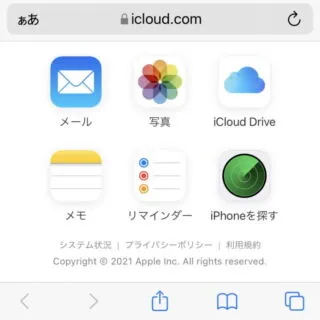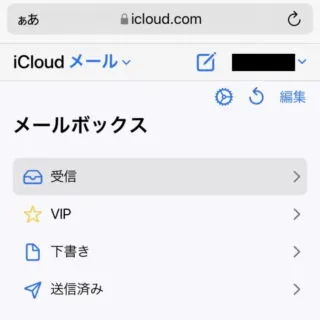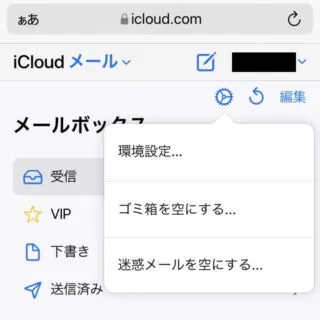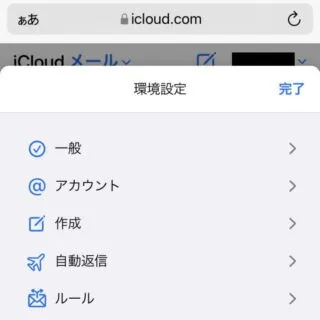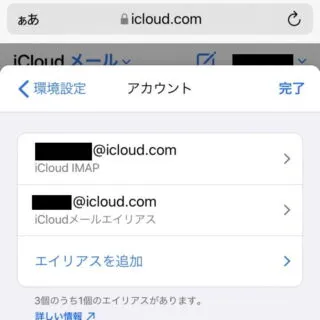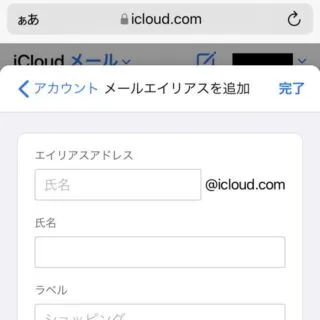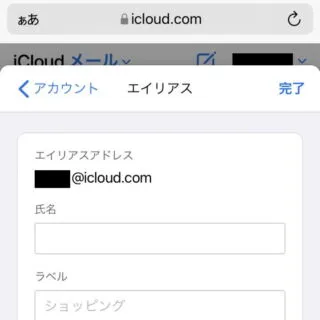1つ[Apple ID]に対して1つの[iCloudメールアドレス]を作成することができますが、【エイリアス機能】を使うと別に3つのメールアドレスを作成することができます(合計4つ)。
エイリアスとは?
iCloudメールアドレスに[別名]を付けて【別のメールアドレス】として取り扱う機能をエイリアスと呼びます。
メールアドレスは家族や知人・友人にだけ教えるわけでは無く、用途に合わせて様々な場面で利用するため、「メールアドレスを教えたくない」と言う場合にはエリアス機能を使った「別名のメールアドレス」を知らせることで、メインのメールアドレスを隠しながら使うことができます。
ただ、このエイリアス機能は複数のメールアドレスを持つわけでは無く、あくまでもメインのメールアドレスに対して別名を付けるだけなので、エイリアスのメールアドレス宛に届いたメールはiCloudメールアドレスに届いたものとして扱われるので注意してください(他人に使わせるようなことはできません)。
エイリアスのメールアドレスは3つまで作成することができます(メインと合わせて4つまで)。
メールエイリアスを追加するやり方
例として[iPhone]より操作していますが[iPad]や[パソコン]からでも可能です。
- iCloudより【メール】をタップします。
- メールの[メールボックス]より【(歯車アイコン)】をタップします。
[受信]が表示されている場合は【<メールボックス】をタップします。
- メニューより【環境設定…】をタップします。
- 環境設定より【アカウント】をタップします。
- アカウントより【エイリアスを追加】をタップします。
- メールエイリアスを追加より必要事項を入力し【追加】をタップします。
- アカウントに追加されたことを確認し【完了】をタップします。
メールエイリアスを追加するやり方は以上です。
メールエイリアスを削除するやり方
- アカウントより【(対象のiCloudメールエイリアス)】をタップします。
- 対象のiCloudメールエイリアスより【エイリアスを削除】をタップします。
一時的にオフにするには【エイリアスを無効にする】にチェックします。
メールエイリアスを削除するやり方は以上です。
メールエイリアスで送受信するには?
受信する場合、エイリアスのメールアドレスに送信されたメールはメインのメールアドレスに届くので、通常のiCloudメールと同様に扱うことができます。また、受信メールの宛先はエイリアスのメールアドレスが表記されているので、フィルタリングなどに使うことができます。
送信する場合、メールエイリアスなどによって差出人(From)が複数より選択できると、新規メールより[差出人]の項目が追加され選択できるようになります。
このため、受信で問題が発生することは少ないですが、送信する際には差出人の選択を誤らないよう注意してください。